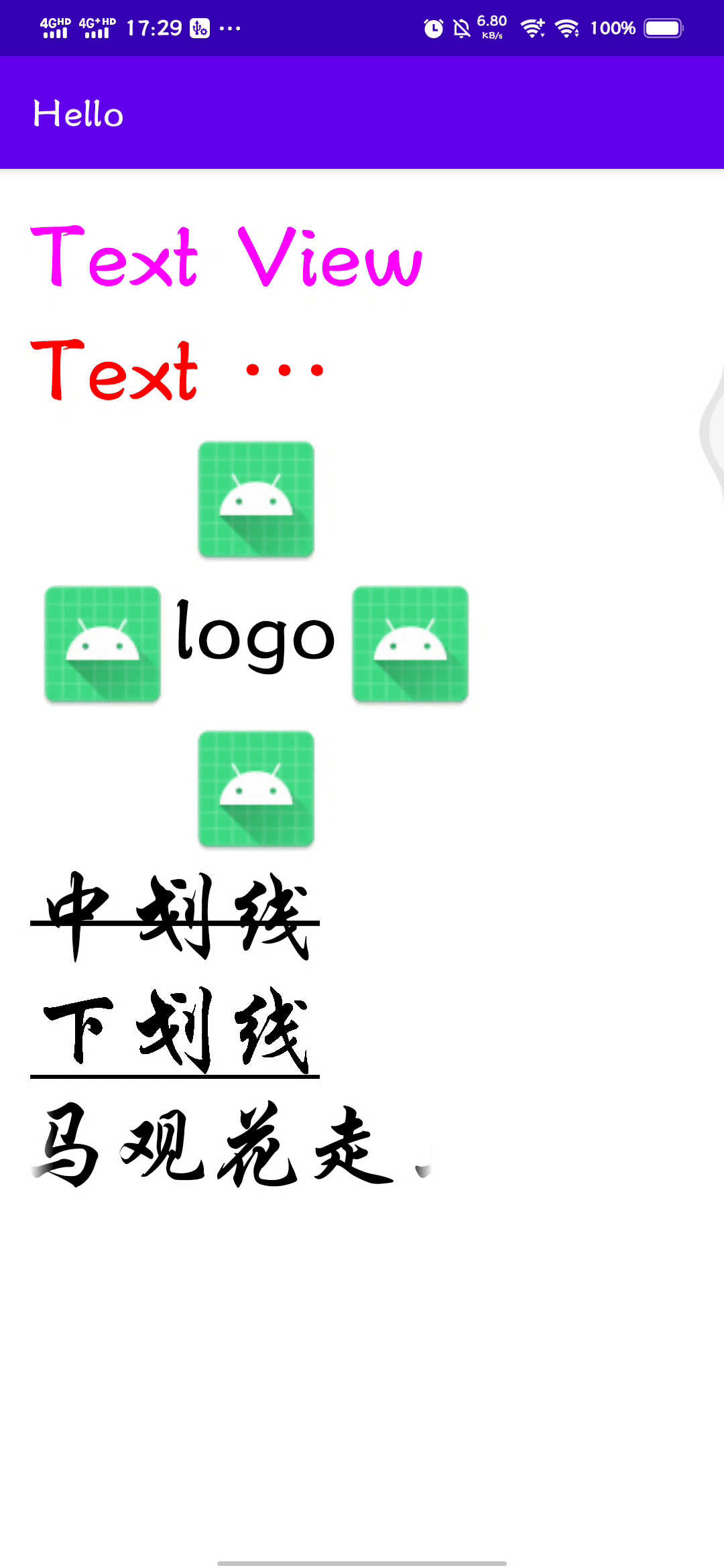Uso básico de TextView en Android
Configure un botón para saltar a otra página.

<?xml version="1.0" encoding="utf-8"?>
<LinearLayout xmlns:android="http://schemas.android.com/apk/res/android"
xmlns:app="http://schemas.android.com/apk/res-auto"
xmlns:tools="http://schemas.android.com/tools"
android:layout_width="match_parent"
android:layout_height="match_parent"
android:padding="15dp"
tools:context=".MainActivity">
<Button
android:id="@+id/but_1"
android:layout_width="match_parent"
android:layout_height="wrap_content"
android:text="@string/textView" />
</LinearLayout>
Crea una nueva actividad.


Obtén el botón para saltar. Agrega contenido en el archivo MainActivity.
package com.example.hello;
import androidx.appcompat.app.AppCompatActivity;
import android.content.Intent;
import android.os.Bundle;
import android.view.View;
import android.widget.Button;
public class MainActivity extends AppCompatActivity {
// 生命按钮
private Button but1;
@Override
protected void onCreate(Bundle savedInstanceState) {
super.onCreate(savedInstanceState);
setContentView(R.layout.activity_main);
// 得到按钮
but1 = findViewById(R.id.but_1);
// 设置点击监听
but1.setOnClickListener(new View.OnClickListener() {
@Override
public void onClick(View v) {
// 跳转到 TextView 演示界面
Intent intent = new Intent(MainActivity.this, TextViewActivity.class);
startActivity(intent);
}
});
}
}
1. Tamaño del texto, color

<?xml version="1.0" encoding="utf-8"?>
<LinearLayout xmlns:android="http://schemas.android.com/apk/res/android"
xmlns:app="http://schemas.android.com/apk/res-auto"
xmlns:tools="http://schemas.android.com/tools"
android:layout_width="match_parent"
android:layout_height="match_parent"
android:orientation="vertical"
android:padding="15dp"
tools:context=".TextViewActivity">
<TextView
android:id="@+id/tv_1"
android:layout_width="match_parent"
android:layout_height="wrap_content"
android:text="@string/textView"
android:textColor="#f0f"
android:textSize="45sp" />
</LinearLayout>

2. Uso no mostrado

<TextView
android:id="@+id/tv_2"
android:layout_width="160dp"
android:layout_height="wrap_content"
android:maxLines="1"
android:ellipsize="end"
android:text="@string/textView"
android:textColor="#f00"
android:textSize="45sp" />
3. Texto + icono

<TextView
android:id="@+id/tv_3"
android:layout_width="wrap_content"
android:layout_height="wrap_content"
android:maxLines="1"
android:ellipsize="end"
android:text="@string/textViewLogo"
android:textColor="#000"
android:drawableEnd="@drawable/ic_launcher"
android:drawableStart="@drawable/ic_launcher"
android:drawableBottom="@drawable/ic_launcher"
android:drawableTop="@drawable/ic_launcher"
android:textSize="45sp" />
4. Subrayar, subrayar
<TextView
android:id="@+id/tv_4"
android:layout_width="wrap_content"
android:layout_height="wrap_content"
android:textColor="#000"
android:textSize="45sp" />
<TextView
android:id="@+id/tv_5"
android:layout_width="wrap_content"
android:layout_height="wrap_content"
android:textColor="#000"
android:textSize="45sp" />
Establecer en el archivo TextViewActivity.
package com.example.hello;
import androidx.appcompat.app.AppCompatActivity;
import android.graphics.Paint;
import android.os.Bundle;
import android.widget.TextView;
public class TextViewActivity extends AppCompatActivity {
// 声明
private TextView tv4;
private TextView tv5;
@Override
protected void onCreate(Bundle savedInstanceState) {
super.onCreate(savedInstanceState);
setContentView(R.layout.activity_text_view);
// 获取 TextView
tv4 = findViewById(R.id.tv_4);
// 添加内容
tv4.setText("中划线");
// 设置中划线
tv4.getPaint().setFlags(Paint.STRIKE_THRU_TEXT_FLAG);
// 去除中划线锯齿
tv4.getPaint().setAntiAlias(true);
// 获取 TextView
tv5 = findViewById(R.id.tv_5);
// 添加内容
tv4.setText("下划线");
// 设置下划线
tv5.getPaint().setFlags(Paint.UNDERLINE_TEXT_FLAG);
}
}

5. Marquesina
<TextView
android:id="@+id/tv_6"
android:layout_width="200dp"
android:layout_height="wrap_content"
android:textColor="#000"
android:textSize="45sp"
android:singleLine="true"
android:ellipsize="marquee"
android:marqueeRepeatLimit="marquee_forever"/>
// 获取 TextView
tv6 = findViewById(R.id.tv_6);
// 添加内容
tv6.setText("走马观花走马观花走马观花走马观花走马观花走马观花走马观花走马观花走马观花走马观花");
// 设置聚焦
tv6.setSelected(true);